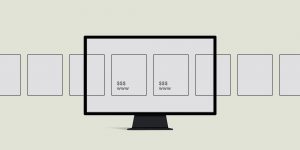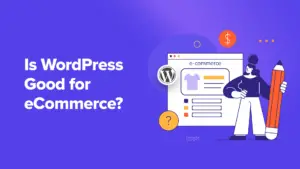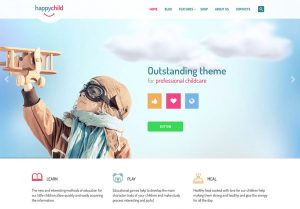Voulez-vous intégrer des publications de votre groupe Facebook sur votre site Web WordPress?
La promotion de votre groupe Facebook sur votre site Web WordPress est un excellent moyen de stimuler l’engagement sur votre groupe Facebook. En même temps, cela vous aide à générer plus de trafic vers votre site Web en retour.
Dans cet article, nous allons vous montrer comment ajouter facilement un flux de groupe Facebook sur votre site WordPress.
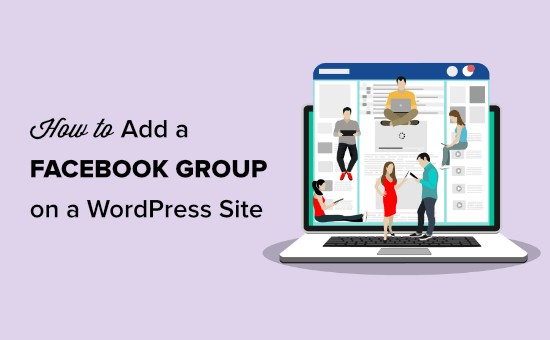
Pourquoi ajouter du contenu de groupe Facebook sur votre site WordPress?
Voulez-vous générer du trafic de Facebook vers votre site Web sans dépenser un dollar en publicités Facebook?
Les groupes Facebook sont un moyen simple de le faire. Ils sont conçus pour créer des communautés et avec peu d’efforts, vous pouvez créer un public très engagé autour de votre marque et de votre entreprise.
Nous avons créé notre groupe Facebook appelé Engagement de WPBeginner l’année dernière. Il compte déjà plus de 55 000 utilisateurs actifs à l’heure actuelle, et il se développe à un rythme incroyable.
Cependant, si vous venez de lancer un blog ou un site Web récemment, vous devrez travailler dur pour amener les utilisateurs à rejoindre votre groupe et les maintenir engagés en même temps.
Un moyen simple d’y parvenir est de partager les publications de votre groupe Facebook sur votre site WordPress.
Cela donne aux visiteurs de votre site Web une chance de découvrir votre groupe. Une fois qu’ils l’ont rejoint, vous avez la possibilité de promouvoir votre entreprise et de renvoyer des visiteurs très motivés sur votre site Web.
Cela étant dit, voyons comment promouvoir facilement vos publications de groupe Facebook dans WordPress.
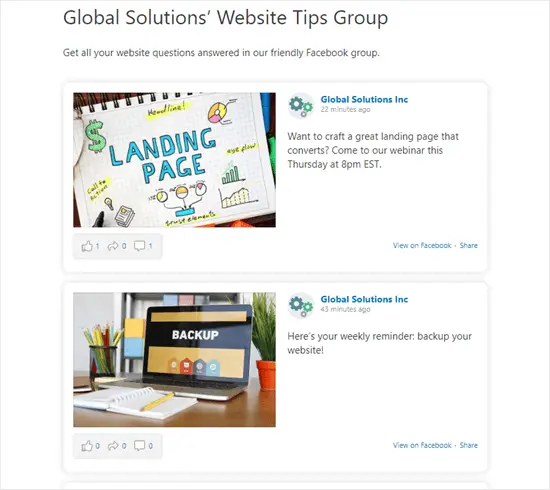
Comment ajouter du contenu de groupe Facebook dans WordPress
Nous utiliserons le Smash Balloon Custom Facebook Feed Pro plugin pour ajouter du contenu de votre groupe Facebook à un site WordPress.
C’est le meilleur plugin Facebook pour WordPress et vous permet de partager du contenu Facebook sur votre site Web pour stimuler l’engagement de vos groupes et pages Facebook.
Tout d’abord, vous devrez ajouter l’application Facebook de Smash Balloon au groupe Facebook que vous souhaitez utiliser.
Ajout de l’application Smash Balloon à votre groupe Facebook
Vous devez visiter votre groupe Facebook, puis cliquer sur l’onglet «Paramètres» dans le menu de gauche.
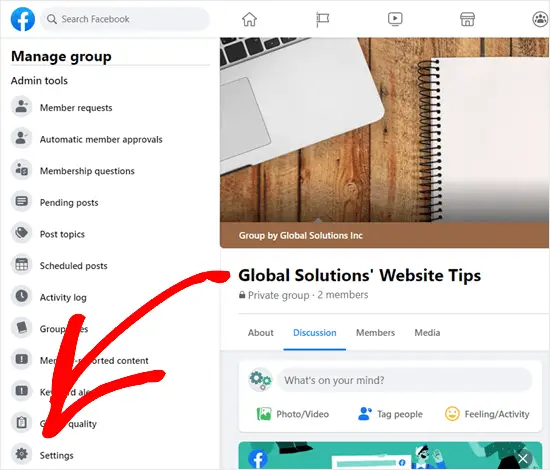
Remarque: vous aurez besoin de privilèges d’administrateur pour le groupe afin d’installer une application. Si vous n’êtes pas le propriétaire ou l’administrateur du groupe, veuillez demander à un administrateur de suivre ces instructions.
Ensuite, allez au bas de la page où vous verrez la section «Paramètres avancés». Ici, vous devez cliquer sur l’icône en forme de crayon « Applications »:
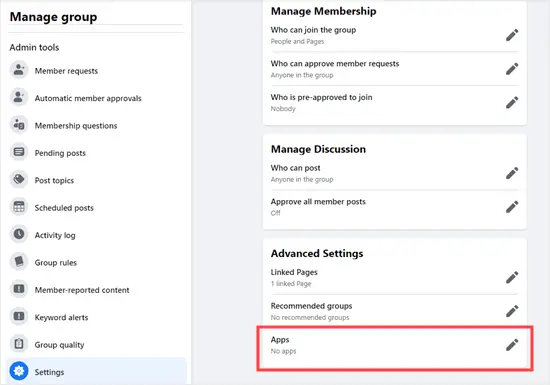
Sur l’écran suivant, cliquez sur le bouton « Ajouter des applications »:
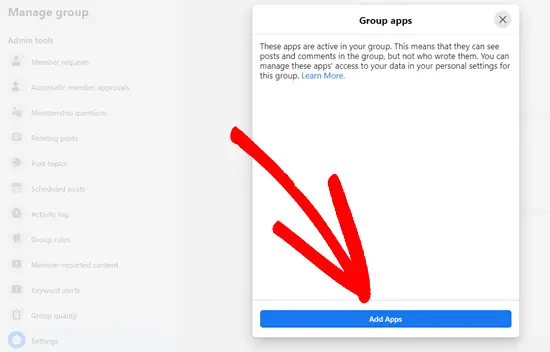
Ensuite, allez-y et tapez «Smash Balloon» dans la barre de recherche. L’application Smash Balloon devrait apparaître. Cliquez simplement dessus pour continuer.
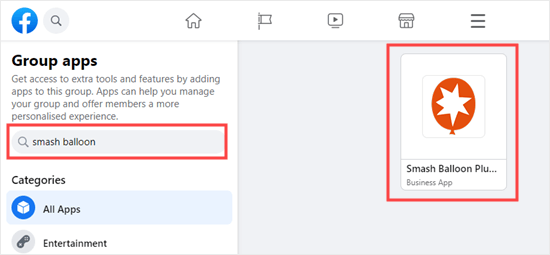
Vous verrez alors une fenêtre contextuelle vous invitant à confirmer que vous souhaitez ajouter l’application Smash Balloon à votre groupe Facebook. Cliquez simplement sur «Ajouter» pour continuer.
Vous avez maintenant ajouté l’application Smash Balloon à votre groupe Facebook.
Connecter WordPress à votre groupe Facebook
Ensuite, vous devez installer et activer le Facebook Feed Pro personnalisé brancher. Pour plus de détails, consultez notre guide étape par étape sur la façon d’installer un plugin WordPress.
Lors de l’activation, accédez à la Flux Facebook »Paramètres page dans votre tableau de bord WordPress. Ici, il vous suffit de cliquer sur le bouton «Connecter un compte Facebook».
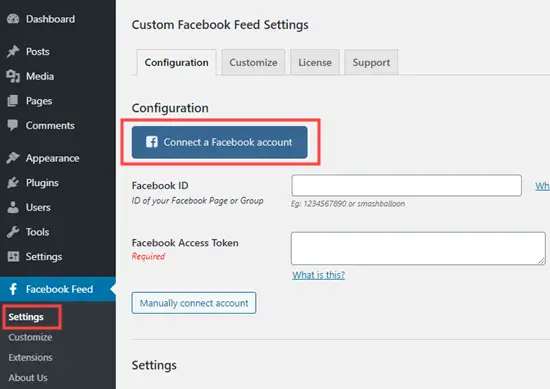
Ensuite, vous verrez une fenêtre contextuelle vous invitant à choisir si vous souhaitez afficher une page ou un groupe. Sélectionnez «Groupe Facebook» dans la liste déroulante, puis cliquez sur le bouton «Continuer».
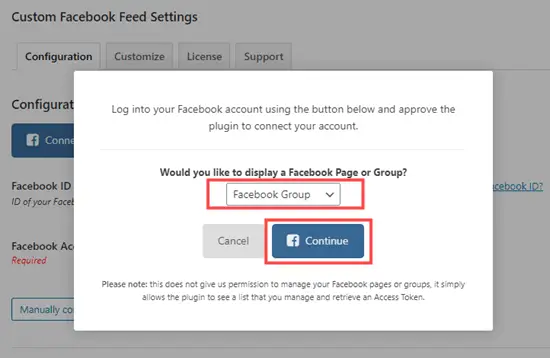
Vous devez cliquer pour continuer sur quelques invites Facebook. Après cela, vous verrez une fenêtre contextuelle vous invitant à sélectionner le groupe Facebook que vous souhaitez utiliser.
Cliquez simplement sur le nom de votre groupe, puis sur le bouton «Utiliser le jeton pour ce groupe».
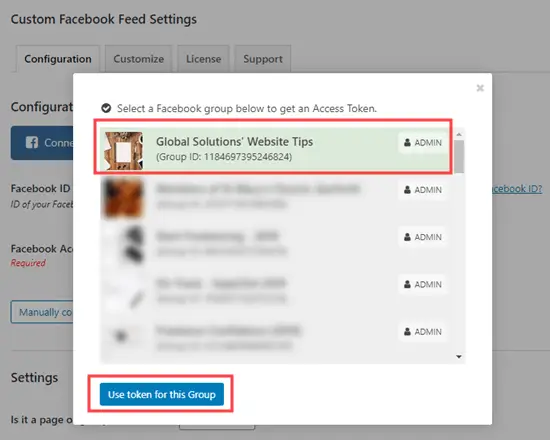
Vous verrez alors une fenêtre contextuelle expliquant comment ajouter l’application Smash Balloon à votre groupe Facebook. Vous avez déjà fait cela, alors continuez et cliquez sur le bouton «Terminé».
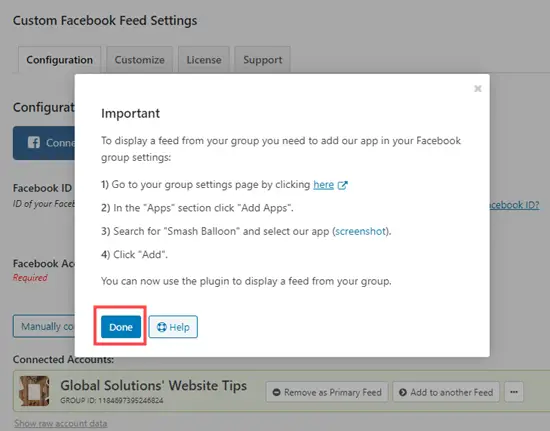
N’oubliez pas de cliquer sur le bouton « Enregistrer les paramètres » avant de continuer.
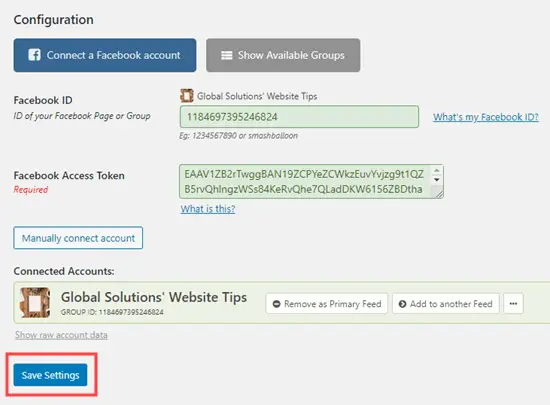
Ajouter le fil Facebook de votre groupe à votre site
Vous pouvez ajouter immédiatement le fil Facebook de votre groupe à votre site. Le « flux » contient les publications de votre groupe Facebook, affichées avec les plus récentes en premier.
Custom Facebook Feed Pro vous permet d’intégrer le flux de contenu de votre groupe dans des publications, des pages ou même dans votre barre latérale.
Nous allons ajouter le flux Facebook dans une nouvelle page de notre site. Pour ce faire, allez à Pages »Ajouter nouveau, puis cliquez sur l’icône (+) pour ajouter un nouveau bloc:
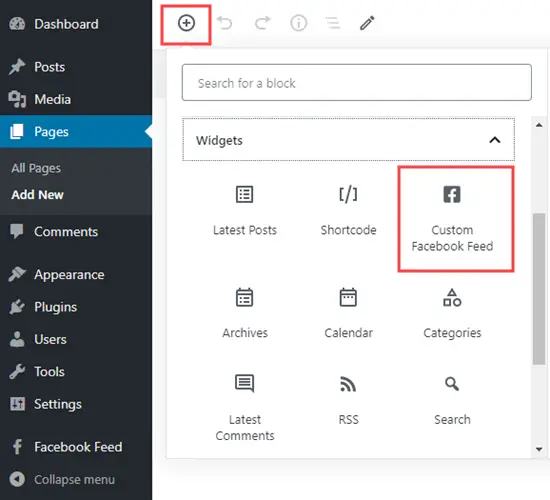
Vous verrez alors le flux de votre groupe Facebook dans l’éditeur de blocs. Allez-y et prévisualisez ou publiez votre page pour la voir en direct sur votre site.
Remarque: Nous avons ajouté du style au flux de notre groupe pour qu’il soit beau sur notre site. Nous vous expliquerons comment faire cela dans un instant.
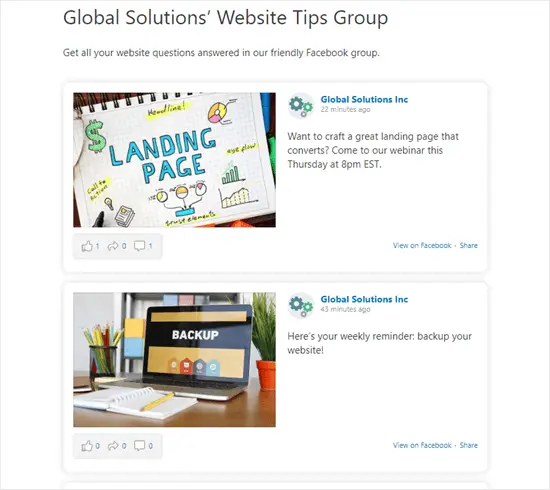
Pointe: Certaines photos ou publications manquent-elles dans votre flux? Cela signifie que ces utilisateurs ont défini leurs paramètres de confidentialité pour empêcher les applications d’accéder à tout ou partie de leur contenu.
Si vous utilisez l’éditeur classique, vous pouvez ajouter votre flux à votre page à l’aide du shortcode [custom-facebook-feed]. Entrez simplement là où vous voulez que les messages du groupe apparaissent sur votre page:
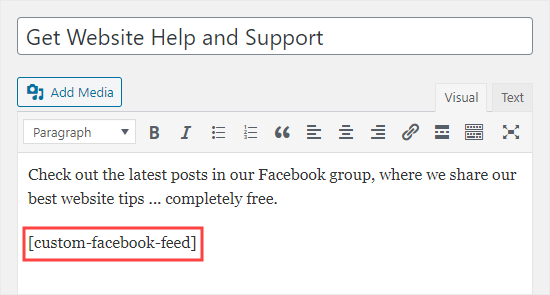
Vous pouvez utiliser le même shortcode pour ajouter le flux de votre groupe Facebook dans votre barre latérale ou dans n’importe quelle zone compatible avec les widgets.
Pour ce faire, allez à Apparence »Widgets dans votre tableau de bord WordPress. Ensuite, ajoutez un widget de texte à votre barre latérale, puis copiez et collez le shortcode du flux Facebook personnalisé:
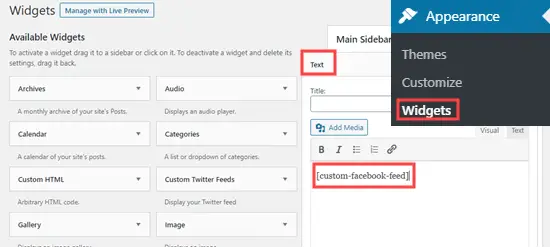
Personnaliser et styliser le fil de votre groupe Facebook
Vous souhaiterez peut-être personnaliser l’affichage du flux de votre groupe Facebook sur votre site. Pour ce faire, allez à Flux Facebook »Personnaliser dans votre administrateur WordPress.
Ici, vous pouvez modifier de nombreux paramètres concernant l’affichage de la mise en page de votre flux.
Tout d’abord, passons à «Mise en page des articles» et définissons les articles sur «Demi-largeur». Cela garantit que le texte s’affiche à côté de l’image pour chaque message. N’oubliez pas de cliquer sur le bouton «Enregistrer les modifications» après avoir effectué des modifications.
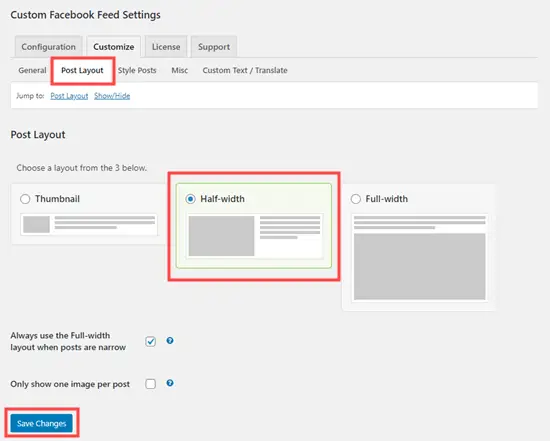
Nous styliserons également les articles en cliquant sur l’onglet «Articles de style». Nous allons utiliser le style «Boxed» pour nos articles.
Vous pouvez également définir une taille de coin arrondi de 10px et ajouter une ombre de boîte:
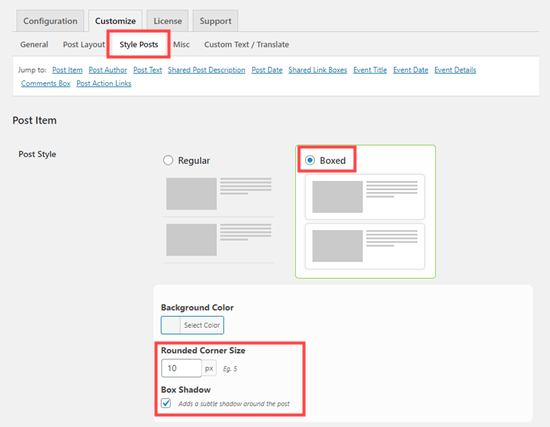
C’est le style que nous avons appliqué à notre flux de groupe Facebook dans les captures d’écran ci-dessus. Allez-y et expérimentez avec tous les autres styles que vous souhaitez essayer sur votre site.
Nous espérons que cet article vous a aidé à apprendre comment ajouter un groupe Facebook sur votre site Web WordPress. Vous voudrez peut-être également voir notre sélection d’experts des meilleurs plugins Instagram pour WordPress et les meilleurs services de marketing par e-mail pour vous aider à convertir les membres du groupe Facebook en abonnés aux e-mails.
Si vous avez aimé cet article, veuillez vous abonner à notre Chaîne Youtube pour les didacticiels vidéo WordPress. Vous pouvez également nous trouver sur Twitter et Facebook.
Le message Comment intégrer un flux de groupe Facebook dans WordPress est apparu en premier sur WPBeginner.